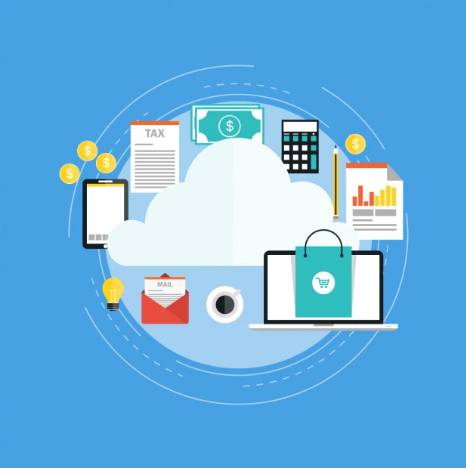Giới Thiệu
Power Automate là một công cụ mạnh mẽ cho phép bạn tự động hóa các quy trình công việc phức tạp. Trong bài viết này, chúng ta sẽ khám phá cách lập trình một flow phức tạp với concurrency và error catching để đảm bảo tính hiệu quả và độ tin cậy của quy trình tự động.
Concurrency trong Power Automate
Concurrency, hay còn gọi là xử lý đồng thời, cho phép các bước trong flow chạy song song, từ đó tiết kiệm thời gian xử lý. Để sử dụng concurrency trong Power Automate, bạn có thể sử dụng Parallel Branch hoặc điều chỉnh các thiết lập concurrency ở cấp độ hành động.

Ví dụ về Concurrency
Giả sử bạn cần xử lý nhiều yêu cầu API cùng lúc. Thay vì xử lý từng yêu cầu một, bạn có thể cấu hình flow để xử lý đồng thời:
- Tạo Parallel Branch:
- Bắt đầu bằng việc thêm một bước mới và chọn “Add a parallel branch”.
- Thêm các hành động API cần thiết vào mỗi nhánh.
- Thiết lập Concurrency:
- Chọn một hành động trong flow.
- Trong phần cài đặt, bật “Concurrency Control” và thiết lập “Degree of Parallelism” để quyết định số lượng yêu cầu chạy song song.
{
"runAfter": {},
"actions": {
"ParallelBranch1": {
"type": "Http",
"inputs": {
"method": "GET",
"uri": "https://api.example.com/data1"
}
},
"ParallelBranch2": {
"type": "Http",
"inputs": {
"method": "GET",
"uri": "https://api.example.com/data2"
}
}
}
}Error Catching trong Power Automate
Error catching là kỹ thuật quan trọng để đảm bảo flow của bạn có thể xử lý và phục hồi từ các lỗi xảy ra trong quá trình thực thi. Trong Power Automate, bạn có thể sử dụng các hành động như “Scope” và “Configure run after” để bẫy lỗi và xử lý chúng một cách thích hợp.
Ví dụ về Error Catching
- Sử dụng Scope:
- Thêm một hành động “Scope” để nhóm các hành động có thể gây ra lỗi.
- Trong phần cài đặt của Scope, cấu hình “Run after” để xử lý khi lỗi xảy ra.
- Configure Run After:
- Chọn một hành động tiếp theo sau Scope.
- Thiết lập “Run after” để hành động này chỉ chạy khi Scope gặp lỗi.
{
"actions": {
"Scope1": {
"type": "Scope",
"actions": {
"HttpAction": {
"type": "Http",
"inputs": {
"method": "GET",
"uri": "https://api.example.com/failing-endpoint"
}
}
},
"runAfter": {}
},
"ErrorHandling": {
"type": "Compose",
"inputs": "An error occurred.",
"runAfter": {
"Scope1": ["Failed"]
}
}
}
}Kết Luận
Việc lập trình một flow phức tạp trong Power Automate đòi hỏi bạn phải hiểu rõ về concurrency và error catching. Sử dụng concurrency giúp tối ưu hóa thời gian xử lý, trong khi kỹ thuật error catching đảm bảo tính ổn định và đáng tin cậy của flow. Với các ví dụ trên, hy vọng bạn sẽ có thêm kiến thức và kỹ năng để xây dựng các flow mạnh mẽ và hiệu quả trong Power Automate.
Hãy thử áp dụng những kiến thức này vào các dự án của bạn và trải nghiệm sự khác biệt mà chúng mang lại!
Dịch vụ lập trình ứng dụng
🎯 Lập trình API, Python, Node JS, Telegram Bot, Automate Workflow, Power Apps and Apps Script. Ứng dụng Web App, API với Apps Script vào bài toán thực tế trong doanh nghiệp.
📞 +84 78 600 5534 (Zalo, WhatsApp, Telegram)
💻 Github